word怎么设置护眼模式为默认 护眼模式开启方法
更新时间:2024-06-19 14:09:15作者:yang
在如今手机已经成为我们生活中不可或缺的工具之一,长时间使用手机或电脑已经成为很多人的日常习惯,长时间盯着屏幕不仅容易导致眼睛疲劳,还可能损害视力。为了保护视力,很多手机都配备了护眼模式。如何设置护眼模式为默认并启用呢?接下来就让我们一起来了解一下。
方法如下:
1.打开你的word文件,进入word的界面。
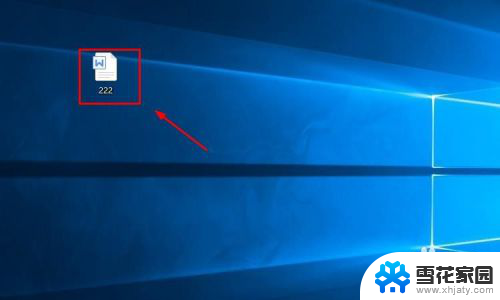
2.进入word界面,选择界面上方菜单栏的视图选项。
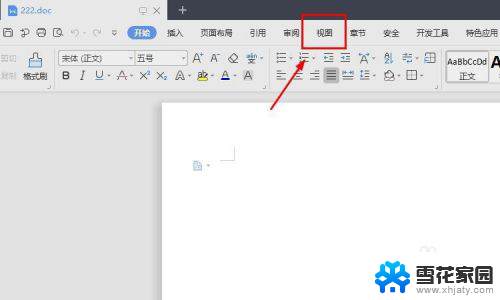
3.进入视图的界面,在工具栏中找到护眼模式选项,点击它。
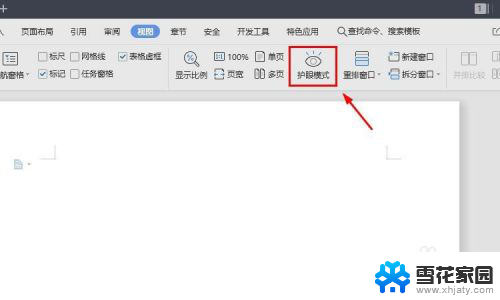
4.接着护眼模式图标变成深色,同时word界面变成了浅绿色。这个时候就是开启了护眼模式。
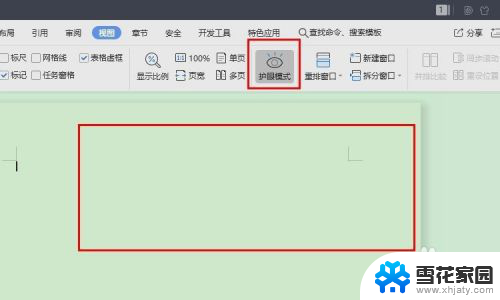
以上就是如何将Word的护眼模式设置为默认的全部内容,如果您不清楚,可以按照以上方法进行操作,希望对大家有所帮助。
word怎么设置护眼模式为默认 护眼模式开启方法相关教程
-
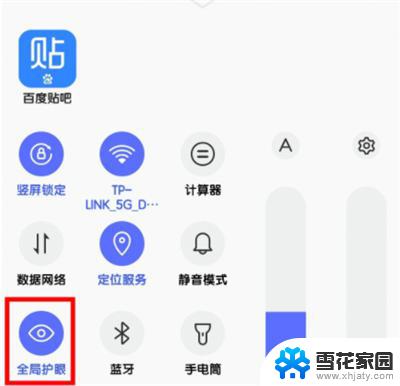 iqoo护眼模式怎么设置 iQOO Neo5活力版如何开启护眼模式
iqoo护眼模式怎么设置 iQOO Neo5活力版如何开启护眼模式2024-02-28
-
 wps如何开启护眼模式 wps如何开启护眼模式的方法
wps如何开启护眼模式 wps如何开启护眼模式的方法2023-12-31
-
 word怎么调成护眼模式 如何在手机上调整为护眼模式
word怎么调成护眼模式 如何在手机上调整为护眼模式2024-03-13
-
 wps电脑护眼模式怎么设置 WPS护眼模式设置方法
wps电脑护眼模式怎么设置 WPS护眼模式设置方法2024-05-28
- excel的护眼模式怎么设置 Excel护眼模式设置方法
- 苹果怎么开护眼模式 苹果12护眼模式设置步骤
- wps护眼模式在哪里关闭 怎样关闭WPS护眼模式
- 表格中护眼模式怎么设置 Excel中如何设置屏幕护眼功能
- 电脑桌面绿色护眼设置 电脑怎样设置护眼绿色模式
- 文档护眼模式怎么关 取消手机护眼模式步骤
- 电脑微信设置文件保存位置 微信电脑版文件保存位置设置方法
- 增值税开票软件怎么改开票人 增值税开票系统开票人修改方法
- 网格对齐选项怎么取消 网格对齐选项在哪里取消
- 电脑桌面声音的图标没了 怎么办 电脑音量调节器不见了怎么办
- 键盘中win是那个键 电脑键盘win键在哪个位置
- 电脑如何连接隐藏的wifi网络 电脑如何连接隐藏的无线WiFi信号
电脑教程推荐